1、打开我的电脑,选择你喜欢的盘或文件夹,在其中创建一个新的文件夹,自定义命名;
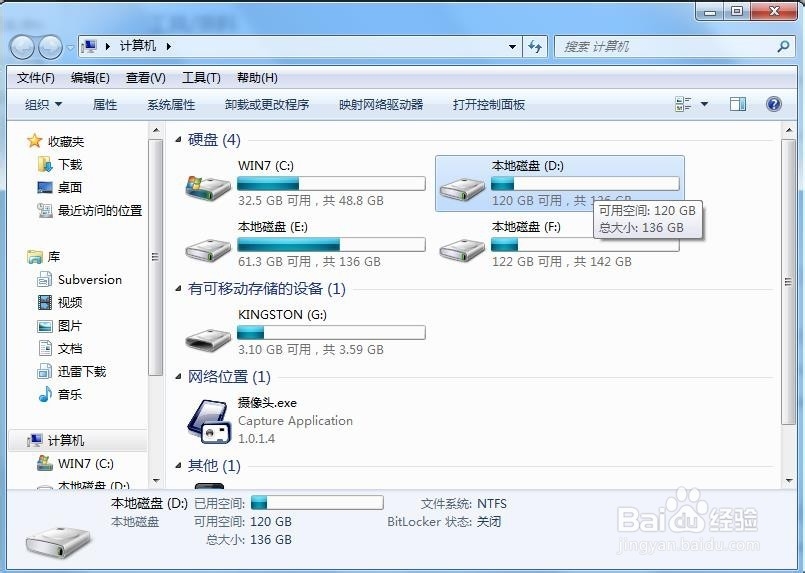

2、在文件夹中保存一些自己喜欢的图片;一定要记住当前文档的存档地址,也可以在文档上方的地址栏里面查询;
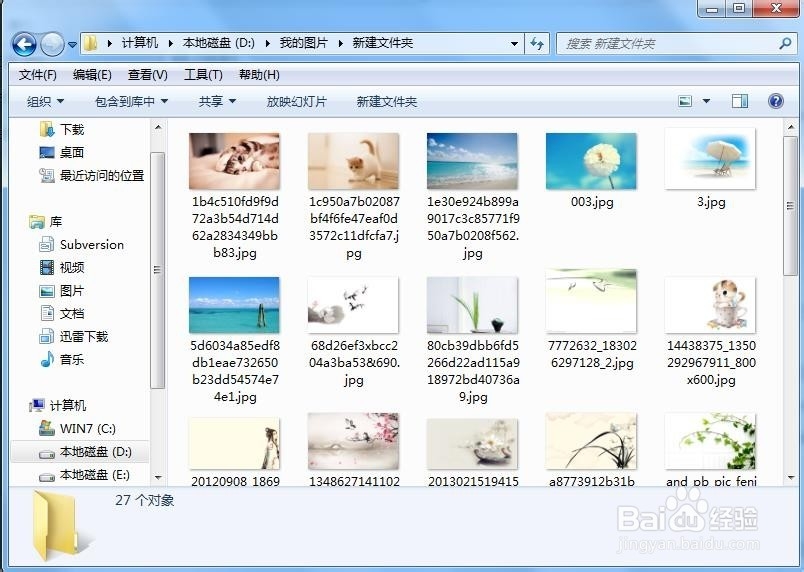

3、保存好文件后我们就可以回到电脑桌面了,来到桌面右击鼠标,找到“个性化”设置,进入;
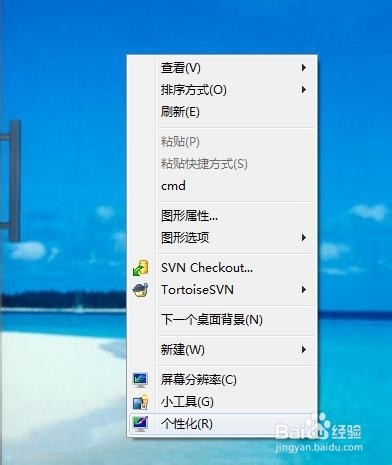
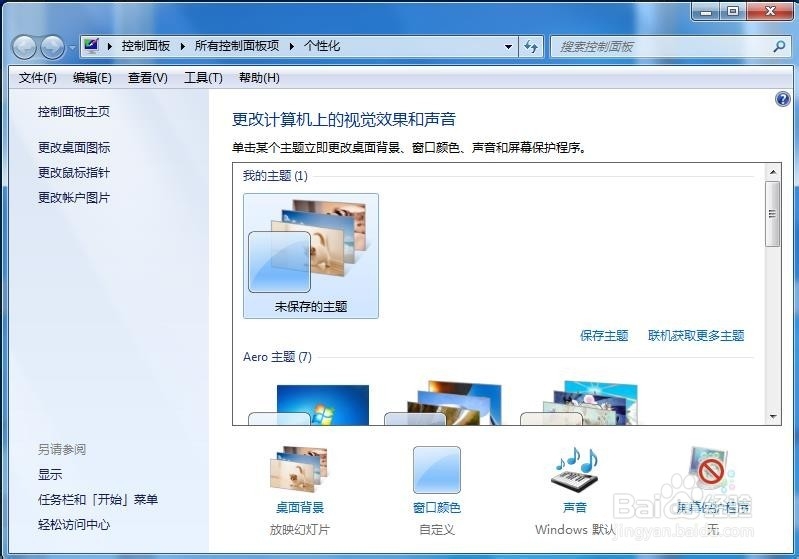
4、里面会有许多系统自带的主题,若不想自己设置的话可以直接选择一个主题,要是想自己设置的话可以点击个性化设置里面下方的“桌面背景”选项;

5、进入后我们会看到“选择桌面背景”选择,选择图片位置旁边的“浏览”选项,选择我们之前设置好的图片文件夹,点击确定;


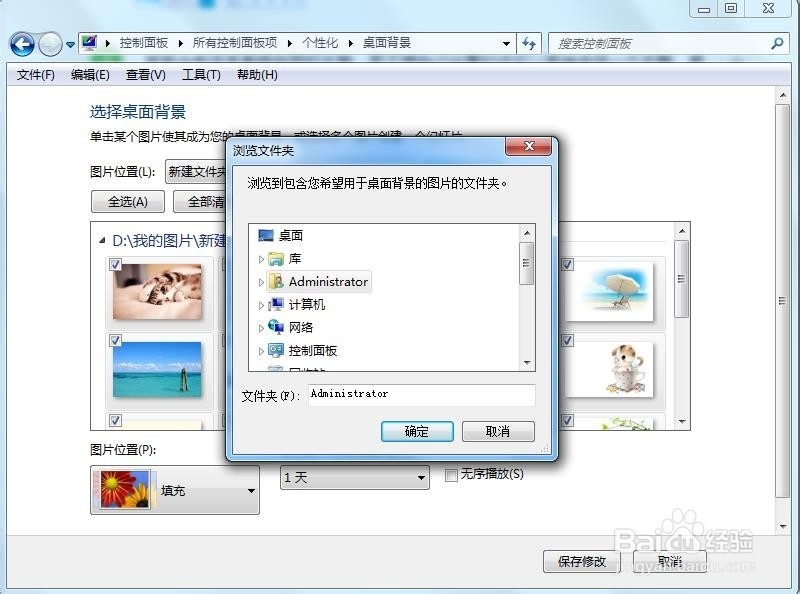
6、图片就会显示到下方的文档框中,在文档框上方有两个选项,”全选“”全部清除“若全部图片都很喜欢我尺攵跋赈们就可以点击全选,选择后图片上方就会出现一个个小方框,并显示对号,若有单张图片不喜欢,可以再盼内溲铫点击一下图片,上方的对号就会消失,表示已经取消当前照片的选择;

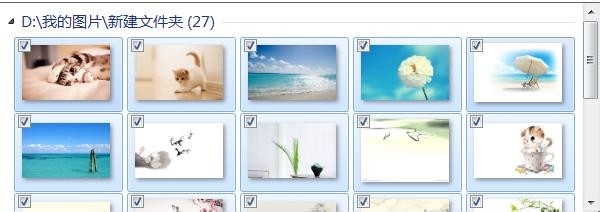
7、选择好后,不要急着保存修改,下方还有3个小按钮哦!图片位置、更改图片时间间隔、无顺序播放;

8、图片位置,想要图片全拼可以选择:填充,注意要分辨率高的大图才可以;想要整张图片全部放入选择:适应或拉伸,注意拉伸有可能改变图形;平铺与剧中适用于小图片;
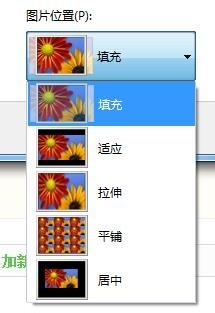
9、更改图片时间间隔这里面从几秒钟到几个小时都有,最长时间是1天,只可以选择不可以设定;

10、最后无顺序播放建议大家最好不要选,要不然手动换图时很麻烦;设定好之后点击”保存修改“如果没有特别需要就可以直接使用了;这里还有几步再和大家说一下:返回到个性化界面下面还有三个选项:窗口颜色、声音、屏幕保护程序;大家有兴趣可以进去根据自己的喜好设定一下;
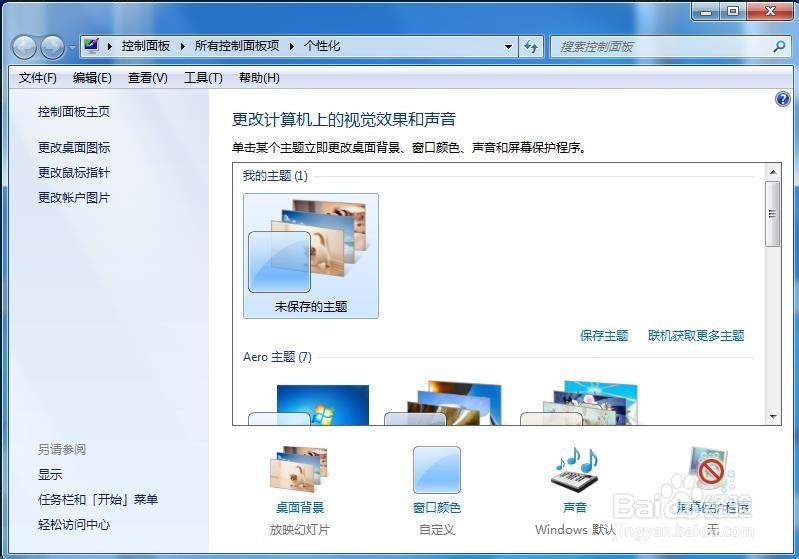
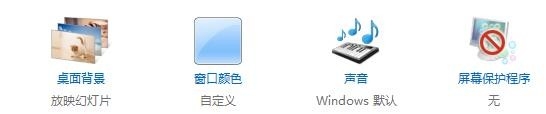
11、桌面背景设定好后,我们返回予磴颠靥桌面右击鼠标,会有一个”下一个桌面的选项“如果当前桌面不喜欢的话,可以点击这个选项挑选桌面背景,之后会根据大家设定的时间定时更换,不喜欢的桌面也可以用此选项滤过;
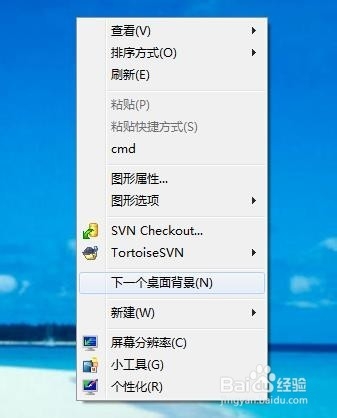
12、个人的一点小经验,给大家分享一下